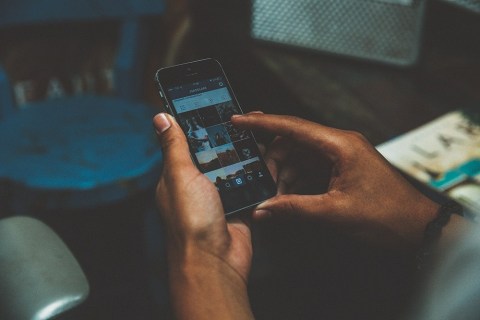Cara Teraman untuk Menonaktifkan Semua Bloatware di Komputer Anda Galaxy S9 atau S9 + «Android ::
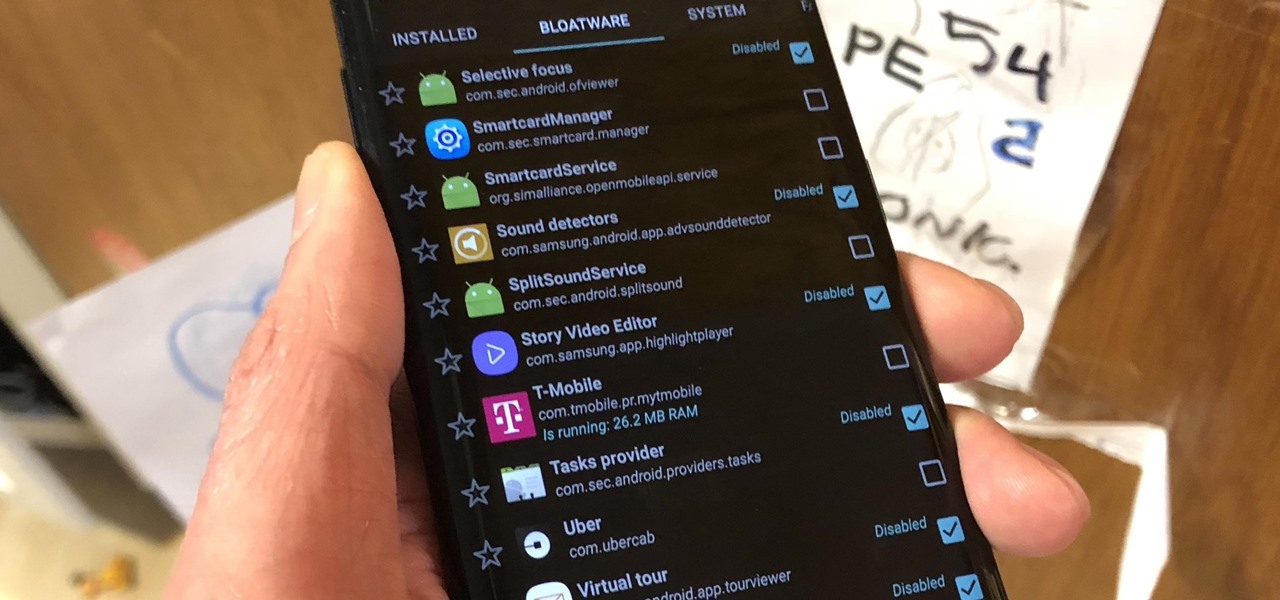
Bermerek pembawa Galaxy Model S9 hadir dengan satu ton bloatware yang biasanya tidak dapat Anda singkirkan tanpa rooting. Namun, dengan sedikit minyak siku digital, ada cara untuk menonaktifkan bloatware di S9 atau S9 + Anda, dan jauh lebih aman jika Anda mencoba melakukan root dan memodifikasi perangkat berharga Anda.
Paket disabler adalah cara terbaik untuk menonaktifkan bloatware yang tidak berguna dan membebaskan RAM pada ponsel cerdas Anda. Sayangnya, mereka bisa sedikit berbahaya untuk digunakan, karena menonaktifkan paket yang salah dapat menyebabkan S9 Anda bertindak tidak menentu atau bahkan membeku seluruhnya. Untungnya, ada cara yang aman dan tidak menyakitkan untuk menonaktifkan lebih dari 120 aplikasi dan paket bloatware berkat pengguna XDA BAYmustafa96.
Langkah 1: Unduh File Remover Bloatware
Pertama, Anda harus mengunduh file XML yang secara otomatis menonaktifkan aplikasi bloatware melalui Package Disabler Pro + untuk Samsung. File ini awalnya dibuat oleh BAYmustafa96, yang membuat tebakan dari menonaktifkan aplikasi yang tidak diinginkan, meskipun kami telah mengeditnya untuk membersihkan sedikit dan membuatnya lebih aman. Jadi untuk memulai, ketuk tautan berikut dari Anda Galaxy S9 atau S9 +.
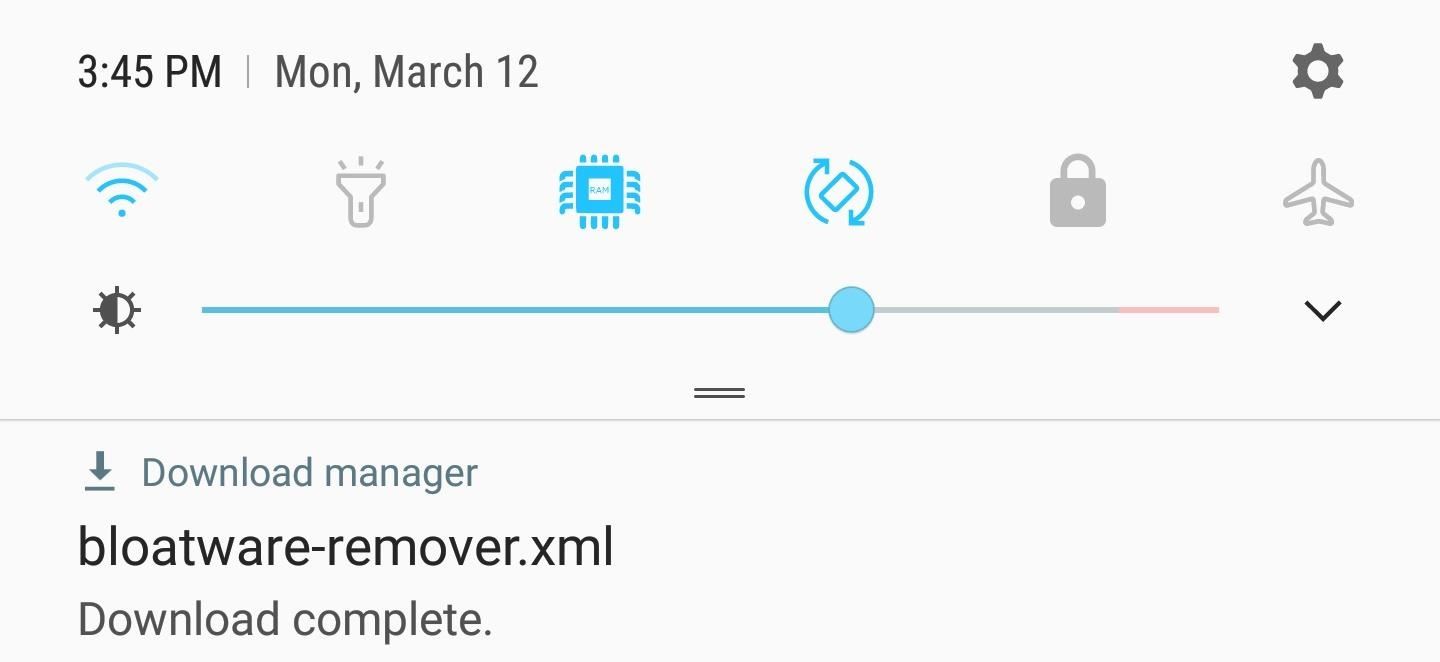
Langkah 2: Instal Package Disabler Pro + untuk Samsung
Sekarang saatnya untuk mengunduh Package Disabler Pro + (Samsung). Untuk menginstalnya, Anda dapat pergi ke Play Store dan melakukan pencarian, atau cukup ketuk tautan di bawah untuk membeli aplikasi.
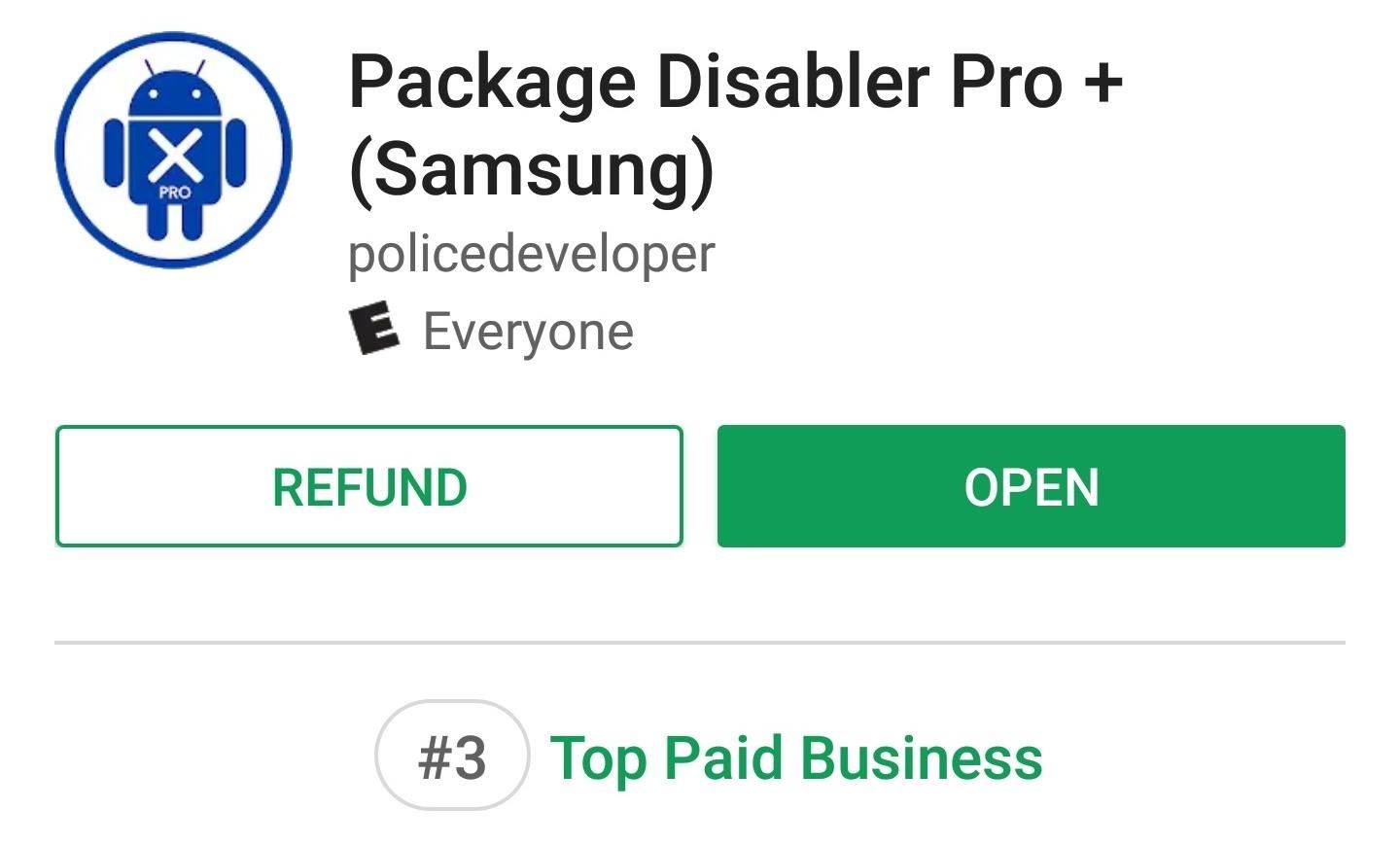
Langkah 3: Berikan Paket Disabler Pro + Administrator Privileges
Sebelum menggunakan Package Disabler Pro + untuk menonaktifkan aplikasi, pertama-tama Anda harus memberinya hak administrator. Jadi buka aplikasi untuk menggulirkan bola, lalu cukup ketuk "" Aktifkan Admin "di halaman utama. Sekarang Anda akan dibawa ke halaman Administrator Perangkat, jadi ketuk" Aktifkan "untuk menyelesaikan pengaturan. Sekarang Anda bisa lanjutkan dengan menghilangkan kembung S9 Anda
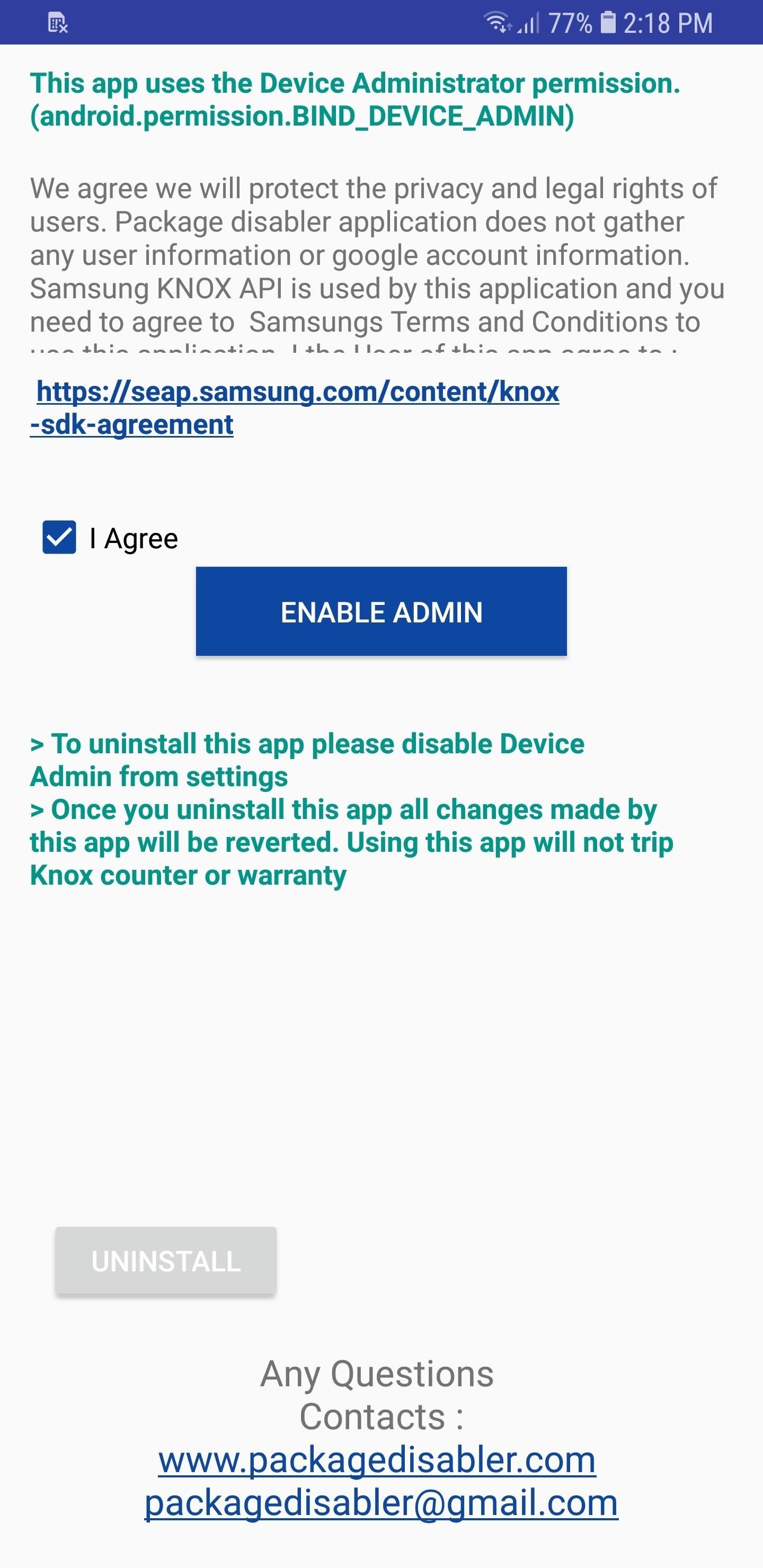
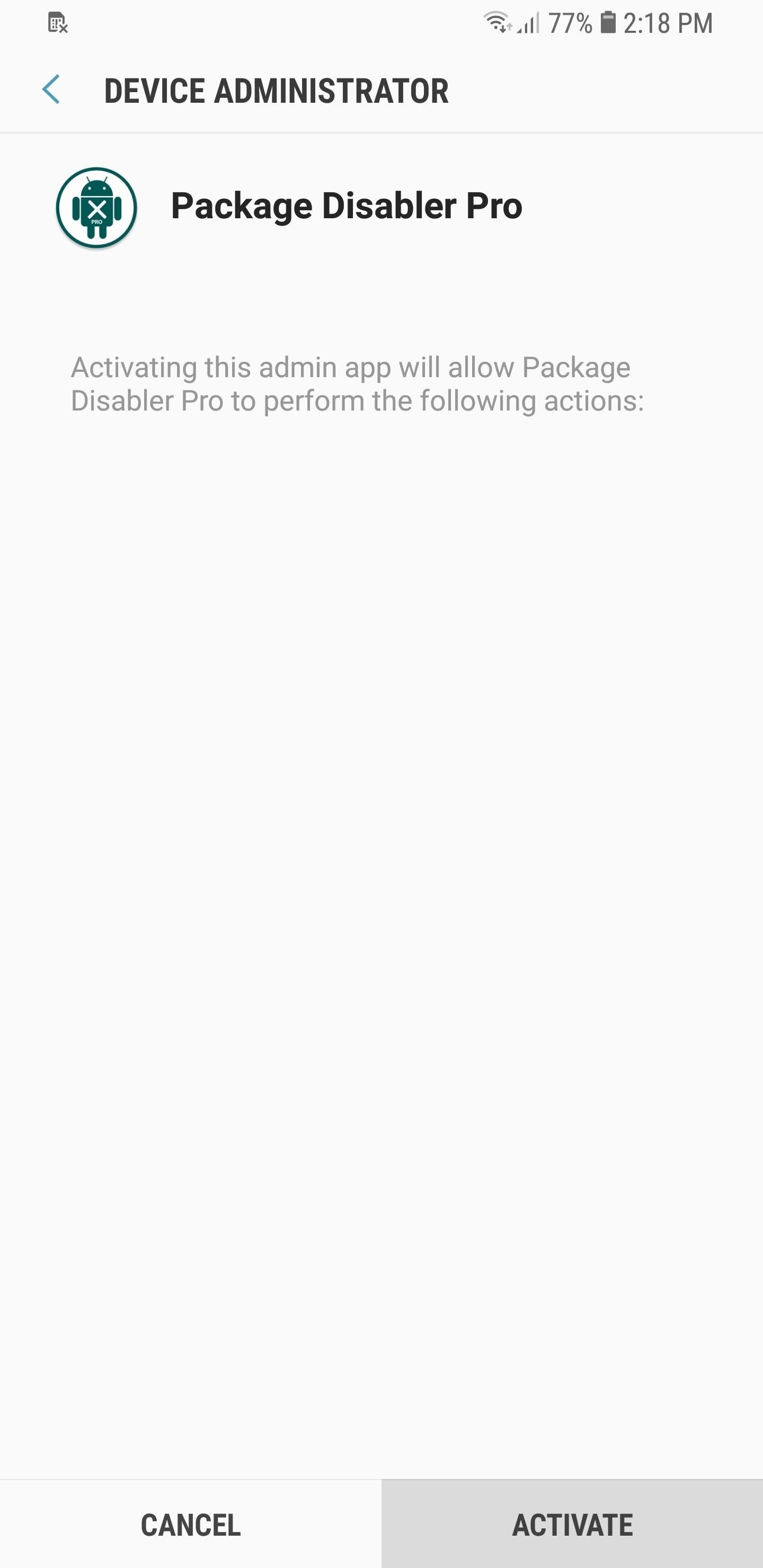
Langkah 4: Nonaktifkan Bloatware
Sekarang, buka Package Disabler Pro +, lalu ketuk ikon menu tiga titik di sudut kanan atas layar. Dari sana, pilih "Impor dari XML."
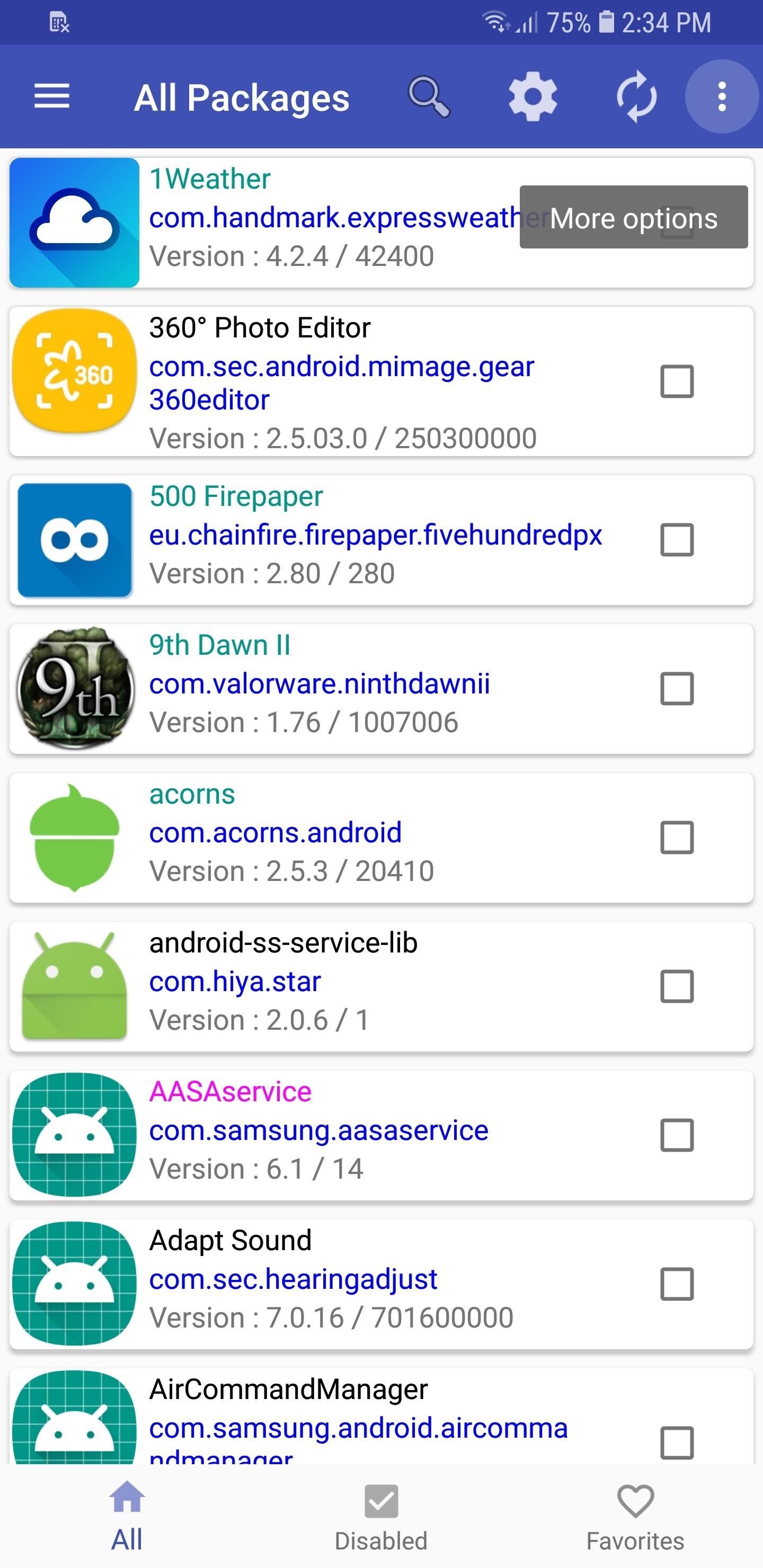
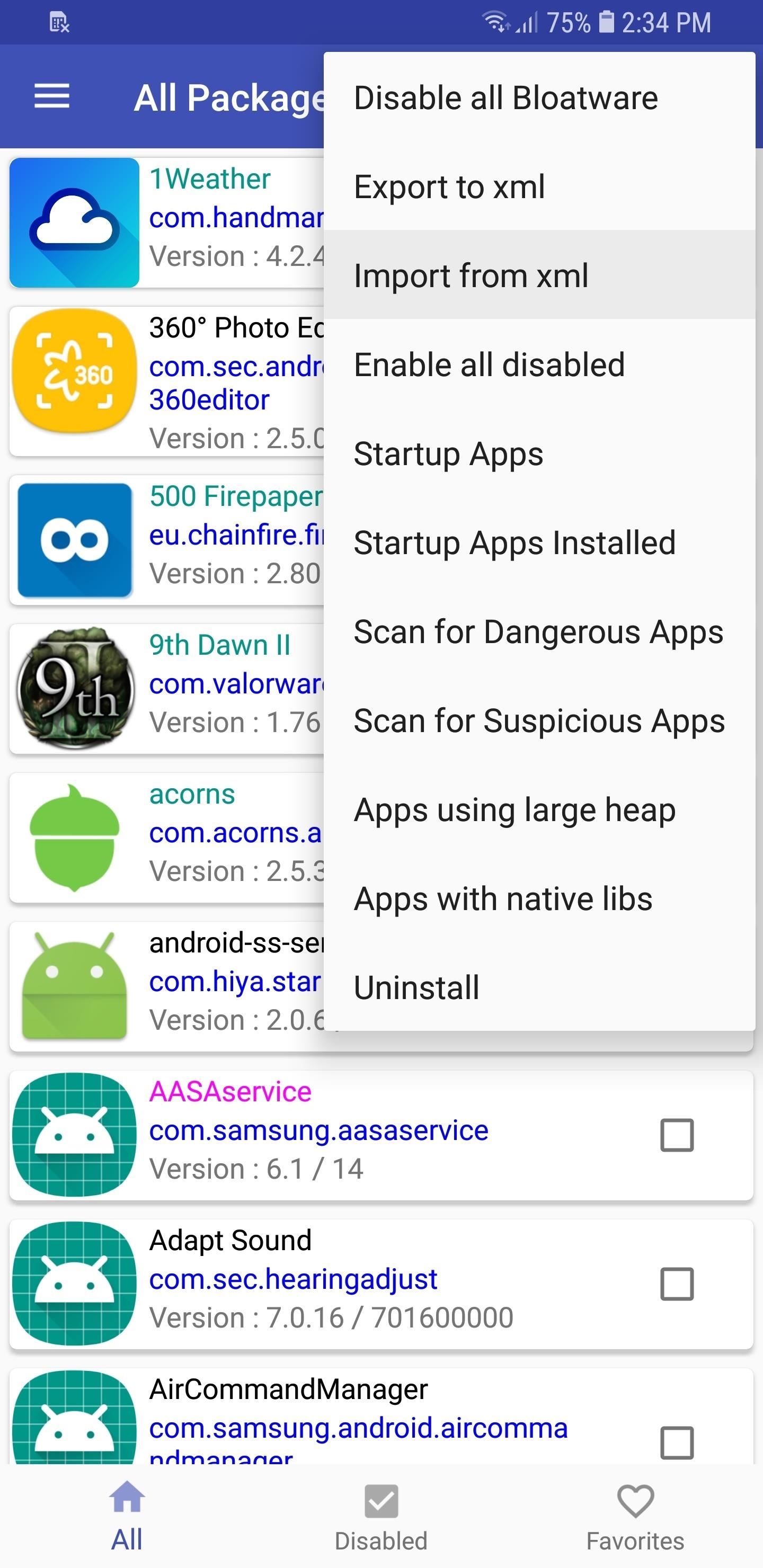
Jendela sembulan sekarang akan muncul, jadi ketuk pada "Pilih" untuk mengungkapkan permintaan pemilihan file. Selanjutnya, menuju ke Unduh folder untuk mengambil file XML yang Anda unduh sebelumnya, lalu tekan "Pilih" di sudut kanan bawah prompt setelah Anda menemukan dan memilih file.
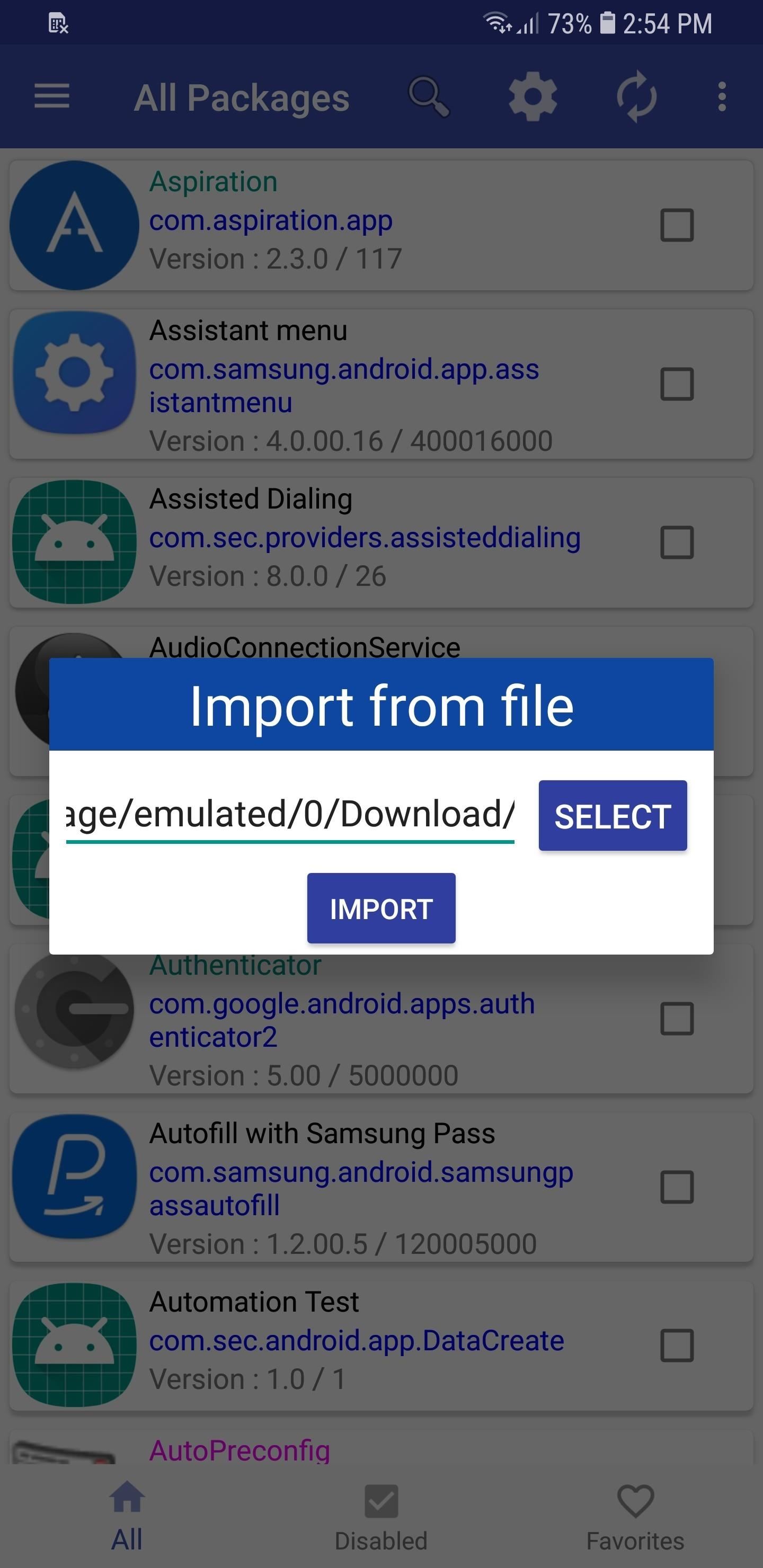
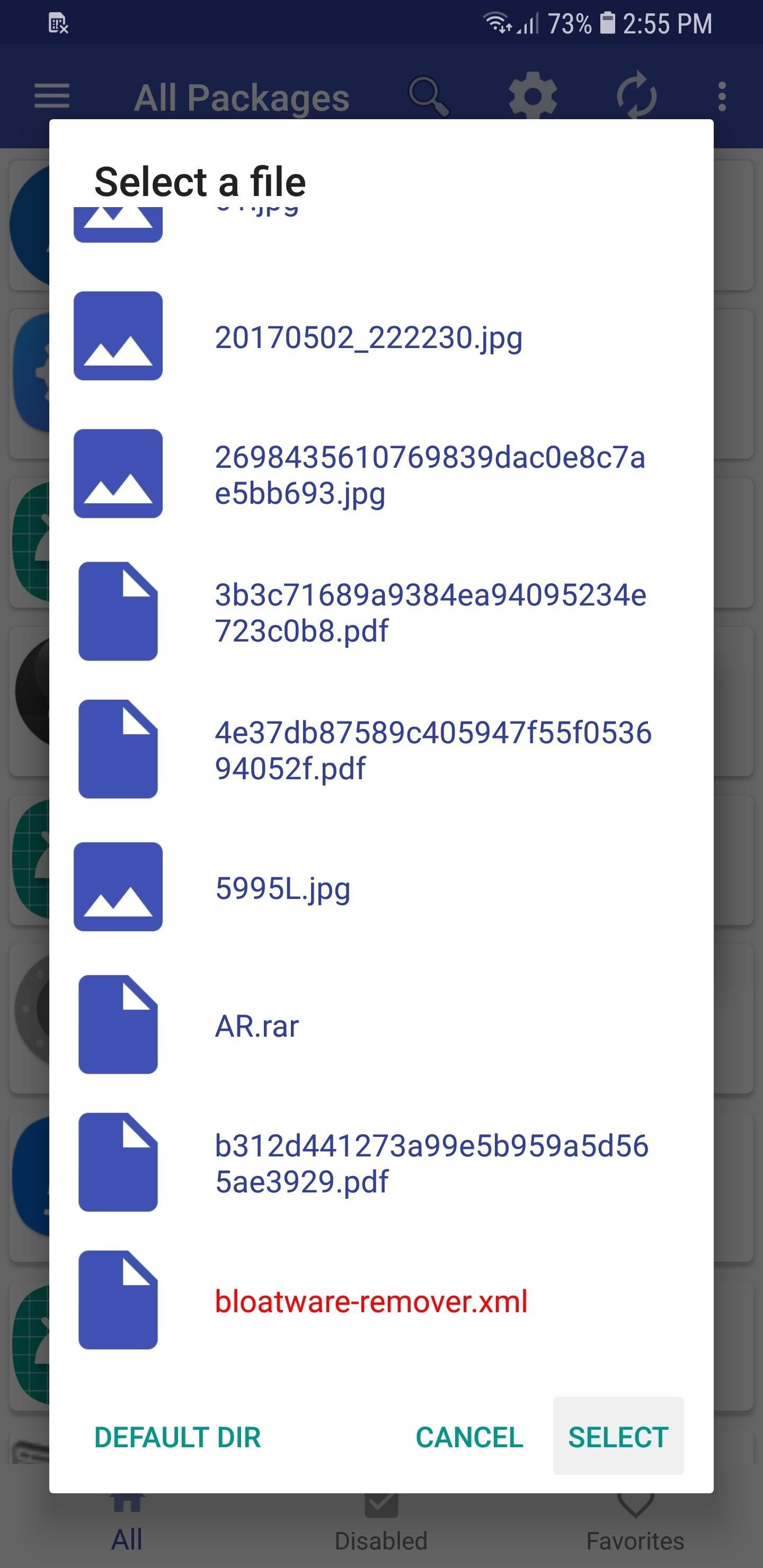
File XML sekarang akan mengisi prompt "Impor dari file" awal, jadi ketuk tombol "Impor". Melakukannya sekarang akan secara otomatis menonaktifkan 122 aplikasi bloatware untuk Anda, dan diakhiri dengan konfirmasi konfirmasi. Ketuk tombol "OK" di bagian bawah prompt untuk kembali ke halaman utama aplikasi, lalu gulir ke bawah dan verifikasi dengan mencari bloatware yang telah dicentang dan dinonaktifkan.
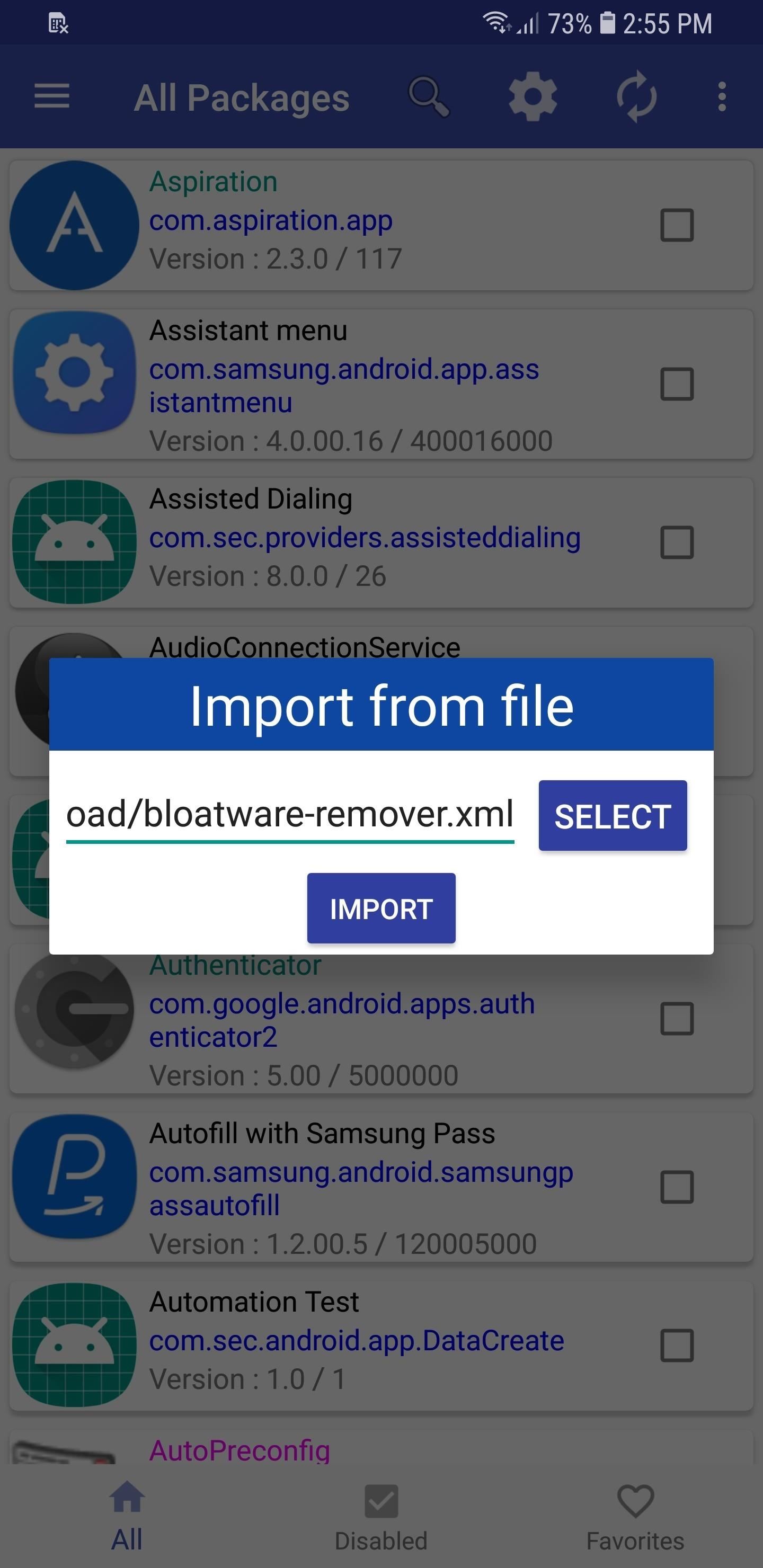
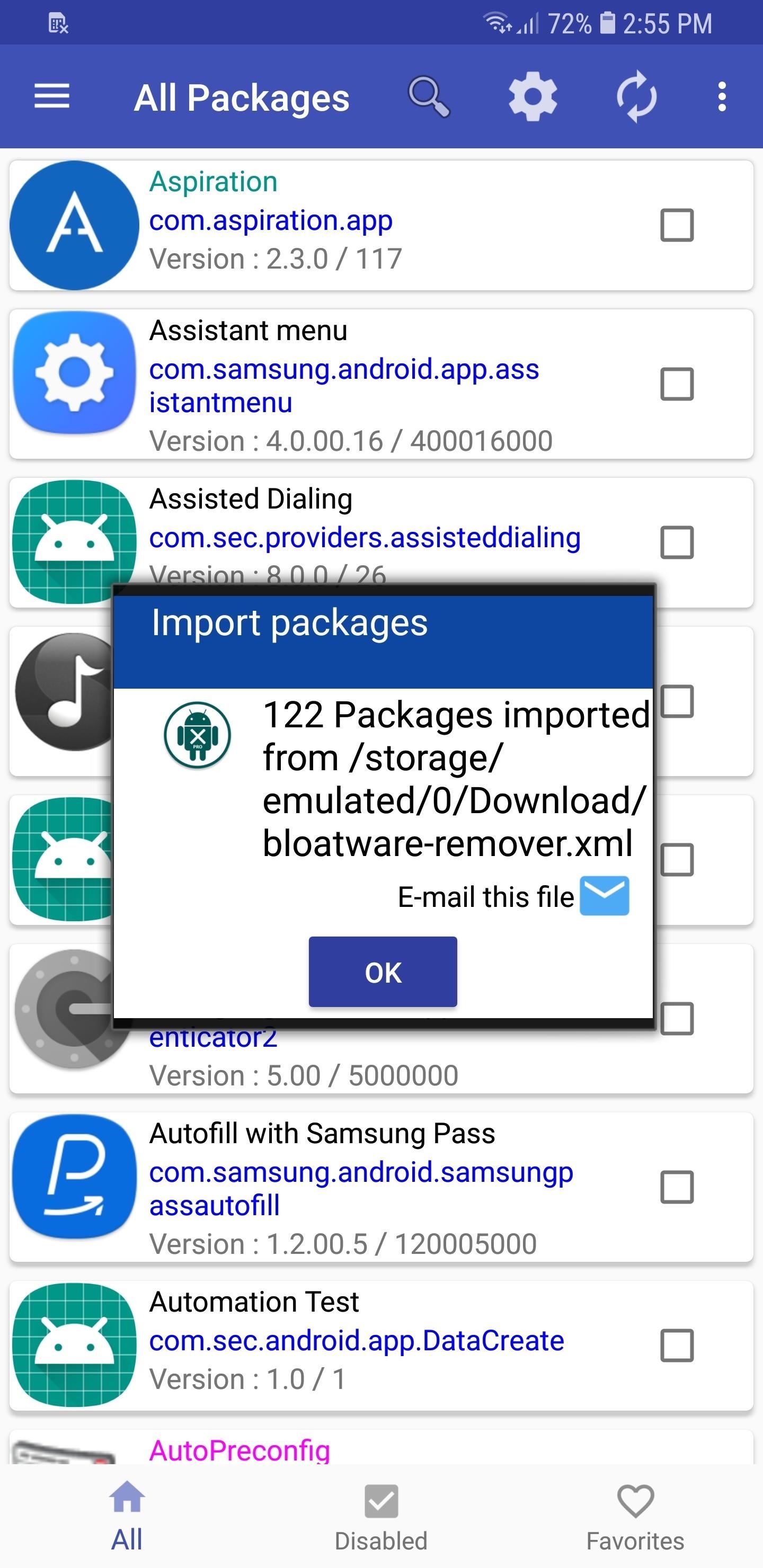
Harap diingat bahwa proses ini otomatis, jadi pastikan untuk memeriksa aplikasi yang sering digunakan dengan hati-hati – seperti Bixby, Adapt Sound, dan Photo Editor – yang mungkin telah dinonaktifkan. Jika ternyata demikian, cukup buka aplikasi Package Disabler Pro +, gulir daftar dan temukan aplikasi yang Anda lewatkan, lalu cukup ketuk kotak di sebelahnya untuk mengaktifkannya kembali.
Apakah ini membuat S9 atau S9 + Anda terasa lebih tajam? Beri tahu kami di bagian komentar di bawah.
Gambar sampul dan tangkapan layar oleh Amboy Manalo /